검증된 AI 요약 ◀▼
먼저 기능을 테스트해 볼 수 있는 평가판으로 시작하거나, 제품에 익숙한 경우 바로 구매하거나, 기존 계정을 업그레이드하여 Zendesk Suite 플랜을 구매할 수 있습니다. 업그레이드할 때, 보유한 상담사 사용자 단위 라이선스 수가 Suite 역할 요구 사항을 충족하는지 확인하세요. 유연한 결제 옵션으로 구매를 완료하세요.
다음과 같은 여러 가지 방법으로 Zendesk Suite를 구매할 수 있습니다.
- Zendesk Suite의 평가판 버전을 시작한 다음 구매할 수 있습니다.
- 평가판을 거치지 않고 Zendesk Suite를 바로 구매할 수 있습니다.
- Zendesk Suite를 포함하도록 기존 Zendesk 계정을 업그레이드할 수 있습니다.
Zendesk Suite에는 여러 버전이 있습니다. 구매하기 전에 이러한 옵션을 검토하여 요구 사항에 가장 적합한 버전을 결정하시기 바랍니다. Zendesk Suite 플랜에 대한 정보를 참조하세요.
이 문서는 다음 섹션으로 구성되어 있습니다.
평가판으로 Zendesk Suite 구매하기
Zendesk Suite를 구매하기 전에 먼서 평가판을 사용해 보시는 것이 좋습니다. 평가판에는 온보딩 마법사가 있어 설정 작업을 안내해 드립니다. 이 섹션의 안내에서는 기존 Zendesk 계정이 없다고 가정합니다. 혹시 계정이 있다면 Zendesk Suite로 업그레이드하기를 참조하세요.
Suite 평가판을 시작하려면 다음과 같이 하세요.
-
Zendesk Suite 웹 페이지를 엽니다.
각 플랜 유형을 클릭하여 어떤 기능이 포함되어 있는지 확인해 볼 수 있습니다. 고객 서비스 Suite 플랜과 직원 서비스 Suite 플랜에 대한 설명 사이를 전환할 수도 있습니다.
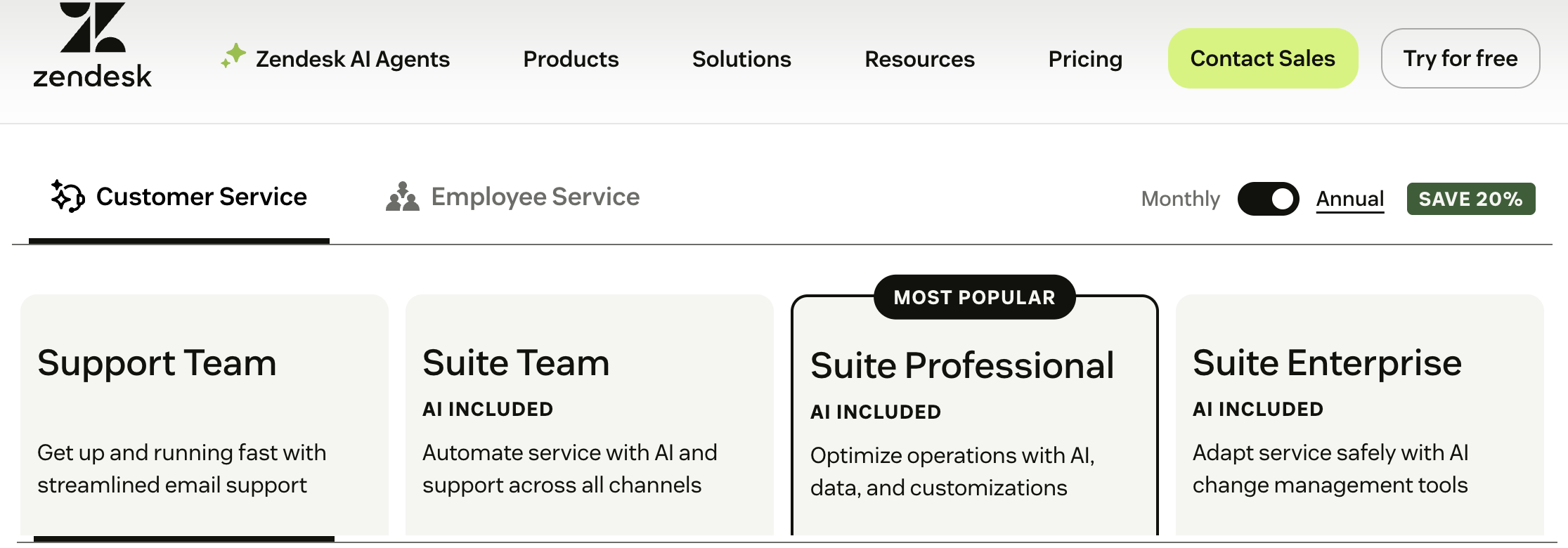
- 페이지 위쪽에 있는 무료로 사용해 보기를 클릭하고 평가판 등록 및 온보딩 마법사에서 제공하는 화면상의 안내에 따르세요.
- 마법사가 어떤 플랜 유형을 사용해 보고 싶은지 물어보면 고객 서비스 또는 직원 서비스를 클릭합니다.
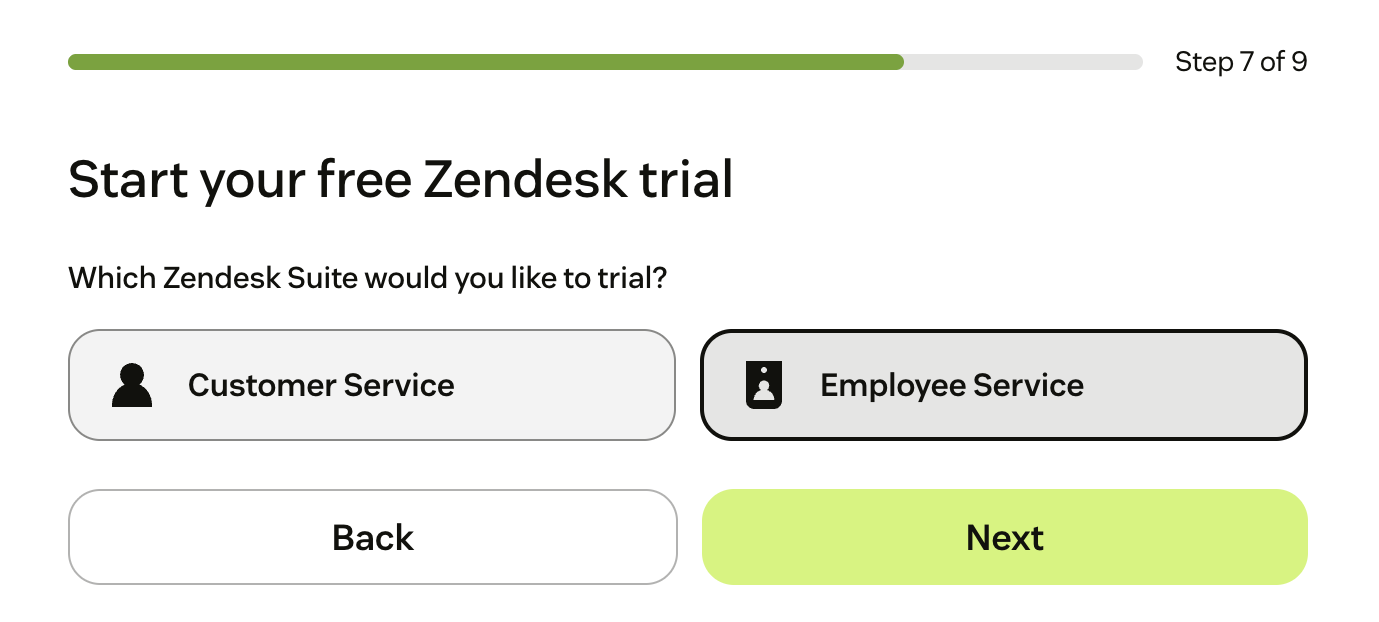
마법사는 계정을 설정하고 Suite의 주요 기능 중 일부를 평가하는 데 도움이 됩니다. 자세한 내용은 Zendesk Suite 평가판 작업 소개 및 Zendesk 평가판 평가하기를 참조하세요.
평가를 마쳤으면 구매하셔도 좋습니다.
- Zendesk 평가판을 구매하려면 마법사 위쪽에 있는 평가판 구입을 클릭합니다.

구매 전에 플랜을 비교하려면 플랜 비교를 클릭합니다. 구매하기 전에 다른 플랜 옵션을 검토하려면 Zendesk 플랜 비교 및 기능 검색하기를 참조하세요.
평가판을 구입하기로 결정하면 구매하려는 플랜에 대한 요약이 포함된 결제 페이지가 표시됩니다.

-
청구 주기 드롭다운을 열어 해당 청구 주기를 선택합니다.
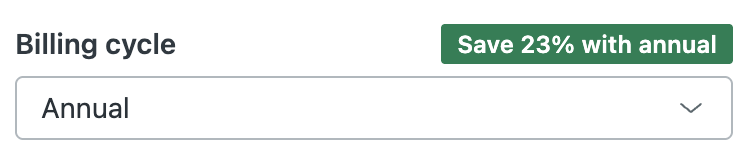
연간 요금으로 대폭 할인을 받거나 원하는 경우 월 단위를 선택할 수 있습니다.
- 플랜에 포함할 상담사 수를 입력합니다.
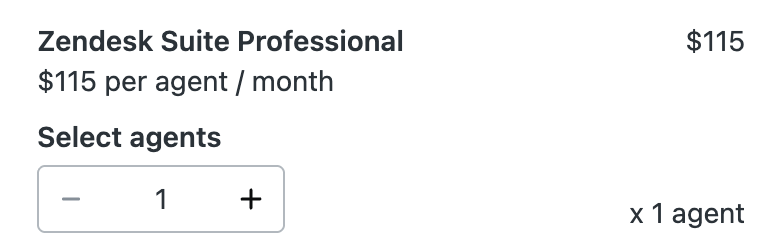
- 결제 정보를 입력합니다.
신용카드 또는 직불카드, 은행 송금(ACH) 또는 PayPal로 결제할 수 있습니다.
결제 방법 변경을 포함하여 나중에 결제 옵션을 관리하려면 결제 관리하기를 참조하세요. 구매 후 가입한 플랜을 보고 관리하려면 가입한 플랜 보기 및 관리하기를 참조하세요.
- 구매 완료를 클릭합니다.
평가판 없이 Zendesk Suite 구매하기
Zendesk 제품에 이미 익숙하고 평가판을 사용하고 싶지 않다면 바로 Zendes 고객 서비스 Suite를 구매할 수 있습니다. 이 섹션의 안내는 Zendesk 고객 서비스 플랜을 구매하려는 고객에게 적용됩니다. Zendesk 직원 서비스 Suite 플랜을 구매하려면 구입하기 전에 먼저 무료 평가판을 시작하거나 Zendesk 영업팀에 문의하세요.
평가판 없이 구매하려면 다음과 같이 하세요.
-
Zendesk Suite 웹 페이지를 엽니다.
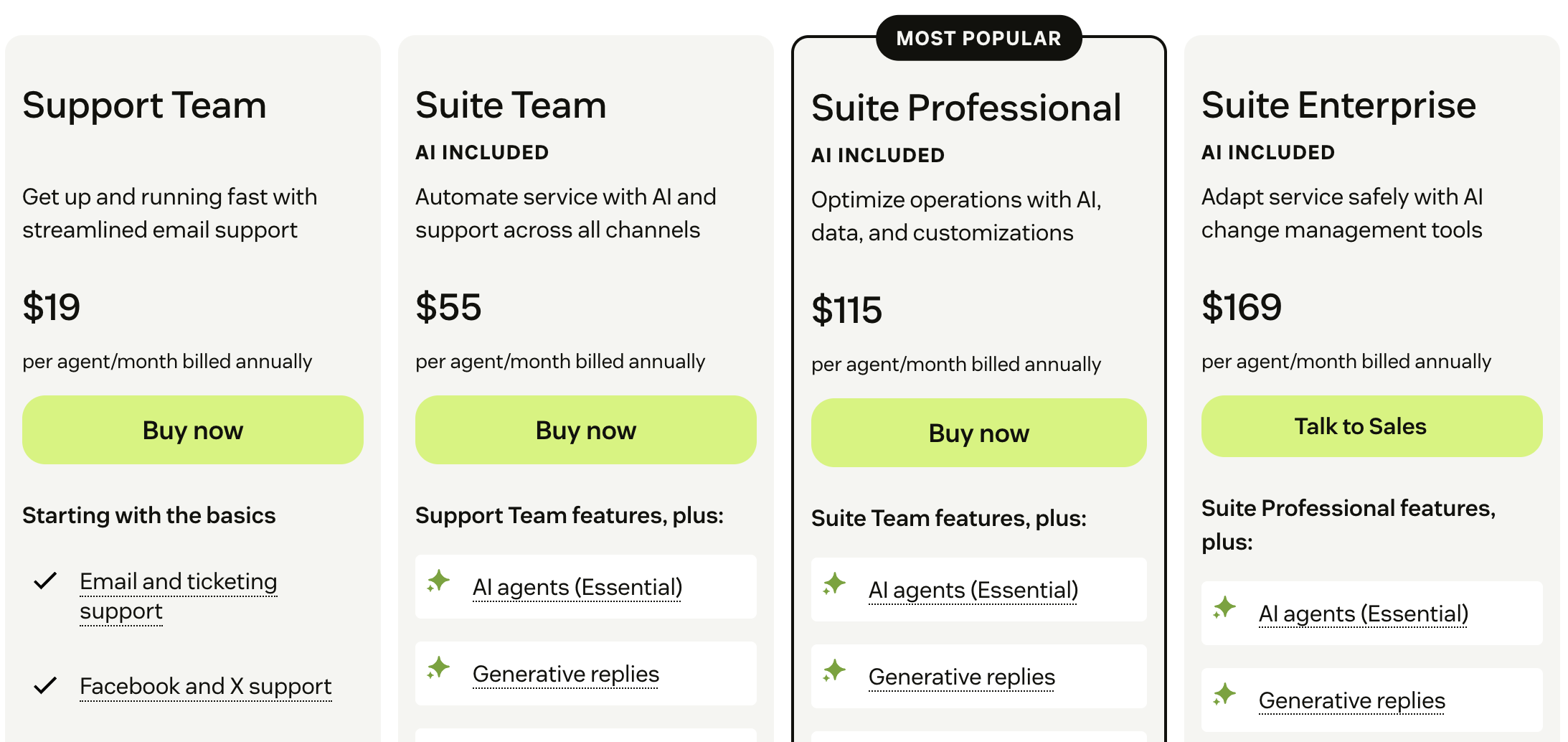
이 페이지를 사용하여 각 플랜에 연결된 기능을 봅니다. 각 플랜에 대한 기능 목록을 클릭해 보면서 구매하려는 플랜을 결정할 수 있습니다.
- 플랜을 정했으면 지금 구입을 클릭합니다.
- 이메일 주소를 입력하여 계정을 만든 후 다음을 클릭합니다.
결제 페이지가 표시됩니다.

- 결제 페이지에서 플랜 정보를 확인합니다.
플랜에 포함할 상담사 수를 변경하고 청구 주기를 변경할 수도 있습니다.
- 플랜 정보를 완료한 후에는 결제 정보를 입력한 다음 구매 완료를 클릭합니다.
신용카드 또는 직불카드, 은행 송금(ACH) 또는 PayPal로 결제할 수 있습니다.
- 구매 확인이 나타나면 계정 세부 정보 추가를 클릭합니다.

- 계정 세부 정보를 입력하고 제출을 클릭합니다.
- 이메일 주소를 확인합니다.
이메일 주소를 확인한 후에는 온보딩 마법사가 나타납니다. 화면 상의 안내에 따라 Zendesk 계정에 대해 자세히 알아봅니다.
Zendesk Suite로 업그레이드하기
계정을 업그레이드하려면 계정 소유자나 청구 관리자여야 합니다. 이러한 안내는 셀프 서비스 계정에만 적용됩니다. 영업팀의 보조를 받는 계정이 있는 경우에는 Zendesk 고객 지원팀에 문의하여 업그레이드하세요. 레거시 Zendesk Support 또는 Support Suite 플랜이 있는 경우에는 레거시 제품을 Zendesk Suite로 업그레이드하기를 참조하세요.
Zendesk Suite로 업그레이드하려면 다음과 같이 하세요.
- 관리 센터의 사이드바에서
 계정을 클릭한 다음 청구 > 플랜을 선택합니다.
계정을 클릭한 다음 청구 > 플랜을 선택합니다. -
관리를 클릭하여 플랜에 변경 작업을 합니다.
Zendesk Suite 설명이 나타납니다. 플랜 비교를 클릭하여 각 플랜 유형에 대한 세부 정보를 봅니다.

- 업그레이드할 준비가 되었으면 플랜 선택을 클릭합니다.
- Zendesk Suite 플랜을 선택하고 플랜에 포함할 상담사 수를 입력합니다.

- 요약에서 플랜 업데이트를 클릭합니다.
Suite 상담사 및 Chat 기여자에 대한 정보
Suite에 추가하는 각 상담사는 한 사람에게 Suite의 모든 기능에 대한 액세스 권한을 부여합니다. Chat 기여자(구 Chat 전용 상담사)가 이미 있는 상태에서 플랜을 변경하는 경우에는 구매할 사용자 단위 라이선스 수를 결정할 때 그러한 상담사를 반드시 계산에 넣도록 하세요.
Support 및 Chat이 이미 있는 상태에서 Zendesk Suite를 구매하면 기여자 역할이 제거되고 더 이상 가능한 사용자 역할 중 하나로 나타나지 않습니다. Suite 사용자 단위 라이선스가 부여된 기여자는 상담사로 전환됩니다. 이들 역할의 일부로 Chat이 사용 설정됩니다. 충분한 수의 Suite 사용자 단위 라이선스를 구매하지 않으면, 마지막에 추가된 사람 기준으로 기여자가 최종 사용자로 전환됩니다.
다음은 기여자가 어떻게 새 역할로 전환되는지에 대한 예입니다.
상황
A라는 회사에 두 명의 Support 상담사(하늬와 태희)와 두 명의 기여자(소라와 진영)이 있습니다. 이 회사에서 상담사 3명에 대한 Suite를 구매합니다.
결과
- 두 명의 Support 상담사(하늬와 태희)가 Zendesk Suite 사용자 단위 라이선스를 받으며, 이들의 역할이 상담사로 전환됩니다.
- 한 명의 기여자(진영)는 Suite 사용자 단위 라이선스를 받지 못합니다. 진영은 가장 신참 직원이며 충분한 수의 사용자 단위 라이선스를 구입하지 않은 경우 누가 가장 나중에 추가되었는지에 따라 상담사가 제거되므로 그녀의 역할은 최종 사용자로 전환됩니다.
- 한 명의 기여자(소라)는 Suite 사용자 단위 라이선스를 받습니다. 소라의 역할이 상담사로 전환됩니다. 소라의 역할의 일부로 Chat이 사용 설정됩니다.